Hotmailから削除したメールを復元する[2つの効果的な方法]
「重要なメッセージの内容に少し問題がありました。昨日、Hotmail アカウントに見知らぬアドレスからメールが届いたので削除しましたが、後でそれがビジネス パートナーの新しいメールボックスだったことがわかりました。Hotmail で削除したメールを復元するにはどうすればよいでしょうか。助けてください。」
メールは私たちの日常生活で重要な役割を果たしており、誤って削除すると重要な情報が失われる恐れがあります。しかし、心配しないでください。この記事では、 Hotmailドメインのメールを回復する方法。 続きを読む!
ページコンテンツ:
パート 1. 削除された Hotmail メールを復元する方法 (2 つの公式の方法)
削除済みアイテム フォルダーを使用して Hotmail メールを回復する
Hotmailでメールを削除すると、それらは 削除された 最初に30日間フォルダに保存して、Hotmailから削除されたメールを復元できるようにします。 削除された 指定された時間内にフォルダーを作成します。
ステップ 1: コンピュータで Hotmail を起動します。選択する 削除されたアイテム 左側のサイドバーから。
ステップ 2: 復元したいメールを見つけます。それをクリックして、 リストア ボタンを押します。
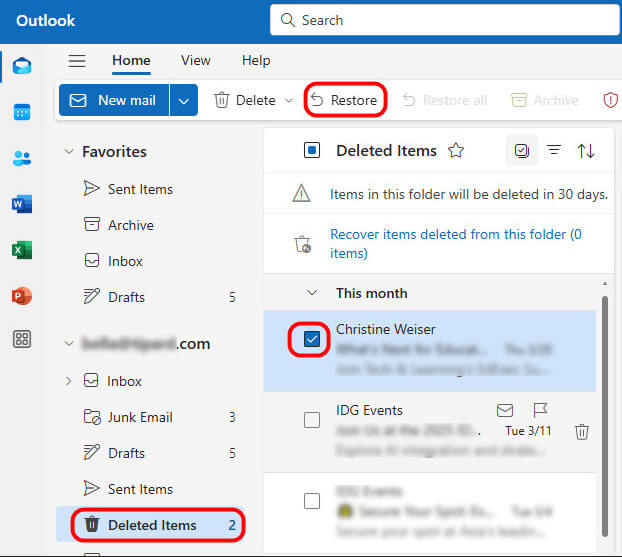
回復可能なアイテム フォルダーを使用して Hotmail から削除されたメールを回復する
削除済みアイテム フォルダーを空にしている場合は、回復可能なアイテム フォルダーを検索できます。
ステップ 1: Go ホットメール > 削除されたアイテム青い線が表示されているのがわかります このフォルダーから削除されたアイテムを復元する。 クリックして。
ステップ 2: ここで、復元したい削除済みアイテムを確認して選択できます。次に、クリックします リストア.
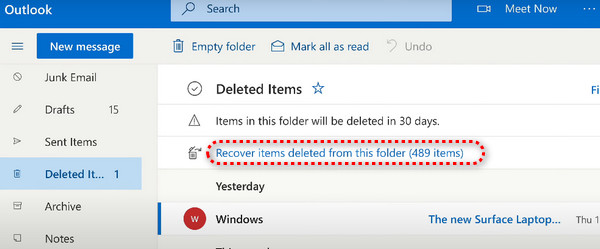
パート2. 完全に削除されたHotmailメールを復元する方法
上記の方法で削除されたHotmailメールが見つからなかった場合、メールが30日以上削除されているためです。言い換えれば、それらは永久に削除されています。しかし、心配しないでください。プロのHotmail回復ツール、たとえば、永久に削除されたHotmailメールを回復することができます。 Apeaksoftデータ復旧.
Hotmailで削除されたメールを簡単に復元する
- Hotmail、Gmail、Yahoo などのさまざまなメールプロバイダーをサポートします。
- 誤操作、誤って削除、ウイルス攻撃、削除フォルダが空など、さまざまな状況で削除されたメールを回復します。
- メッセージ、添付ファイルなどのすべての電子メールの詳細を復元します。
- 選択的回復のプレビュー。

ステップ 1: ハードドライブ全体をスキャンして紛失した電子メールメッセージを探します
最高のHotmail回復ソフトウェアをコンピュータにダウンロードしてインストールします。インターフェイスで、削除されたメールのデータの場所を選択し、 スキャン ボタンを押してハードドライブのスキャンを開始し、メールの検索を開始します。
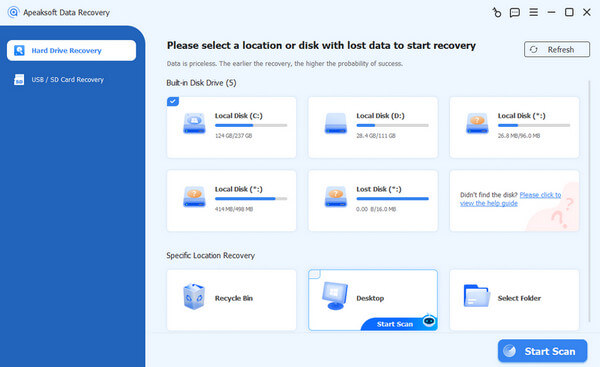
ステップ 2: Hotmail で削除されたメールを復元する前にプレビューする
スキャンが完了すると、選択した場所にあるすべてのデータが表示されます。左側のパネルに移動してメールデータを探します。または、 .メッセージ or 。PST 上部の検索バーに拡張機能を追加します。
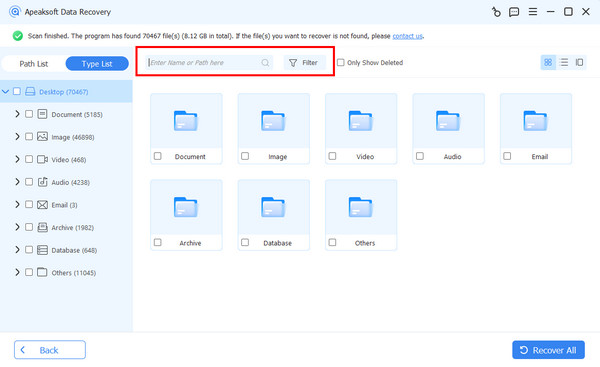
ステップ 3: 削除されたメール Hotmail をワンクリックで復元します
復元前に詳細をプレビューできます。削除されたHotmailメールを見つけたら、それらを選択して 回復する ボタン。ポップアップ ダイアログで、回復された電子メールを保存する別の保存先を選択し、Hotmail 回復プロセスをトリガーします。完了すると、通常どおり情報を確認できるようになります。
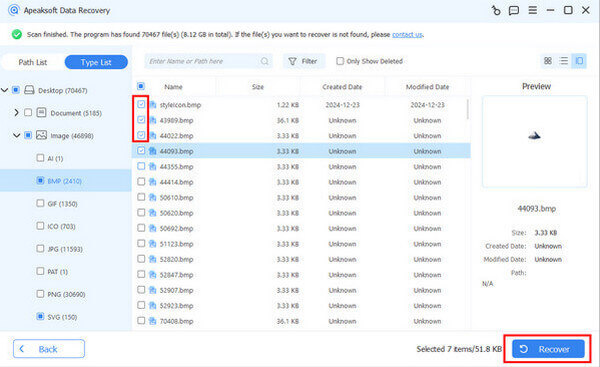
パート3. Hotmailドメインでアカウントを回復する方法
ユーザーは Hotmail パスワードがなければ自分の電子メールにアクセスできません。 Hotmail のパスワードを忘れてメールを紛失した場合は、次の手順に従ってください。 Hotmailのパスワードをリセットする.
ステップ 1: Enter https://account.live.com/acsr 安全なブラウザで。Microsoft アカウント ページで、パスワードを忘れた Hotmail のメール アドレスを入力します。
ステップ 2: 入力します 連絡先メールアドレス これは Hotmail の電子メールとは異なります。表示された文字を入力して、 次へ ボタンをクリックして、Hotmail アカウントの回復を開始します。
ステップ 3: ここでは、画面上の指示に従い、名、姓、生年月日、最近のパスワードなどを含む可能な限り多くの個人情報を提供できます。
ステップ 4: 覚えているすべての情報を入力し、その情報を Microsoft に送信したら、Hotmail アカウントを回復するための電子メールを待つことができます。
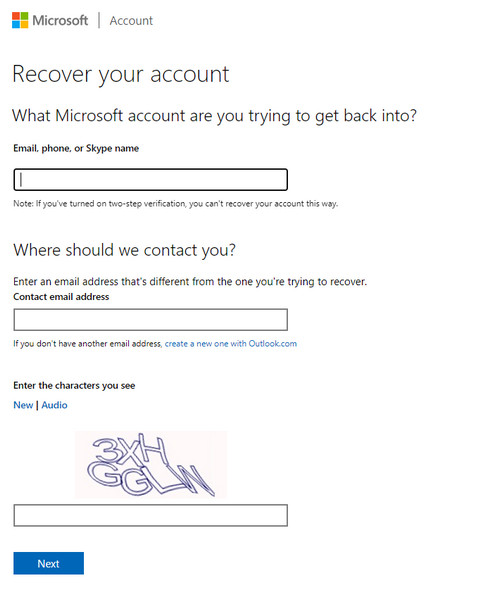
結論
このチュートリアルでは、さまざまな状況で利用できる Hotmail 電子メールの回復方法を複数紹介しました。
メールを削除しただけなら、Hotmailの削除フォルダから復元できます。Hotmailのメールが完全に削除された場合は、オールインワンのHotmail復元ツールをお勧めします。 Apeaksoftデータ復旧 さまざまな理由により削除されたすべてのメールを復元できるためです。
ちなみに、Hotmail のパスワードを思い出せない場合は、Microsoft のパスワード回復プロセスを通じてメールを回復できます。
今、あなたは好きな方法を選んで Hotmailメールを回復する 効果的。
関連記事
電子メールの同期をオンにできますか? Android で電子メールを同期するにはどうすればよいですか? Android で電子メールを同期する詳細な手順については、ここをクリックしてください。
この記事では、Microsoft 365 の有無にかかわらず、Outlook で削除されたメールを回復するための XNUMX つの実用的な方法を紹介します。
削除されたメールを復元する方法は、さまざまなメール サービス プロバイダーを考慮する必要があります。この完全なガイドは、一般的なプロバイダーからのメールを復元するのに役立ちます。
すぐに iPhone で削除されたメールを取得したいですか? 誤って完全に削除されたiPhoneのメールを取得するための簡単で強力なソリューションを次に示します.

